Import certyfikatu, przeglądarka Google Chrome
Kolejność dziań:
1. Z poziomu przeglądarki Google Chrome, należy kliknąć w przycisk menu dostępny w górnej części okna po prawej stronie, a następnie wybrać opcję Ustawienia:
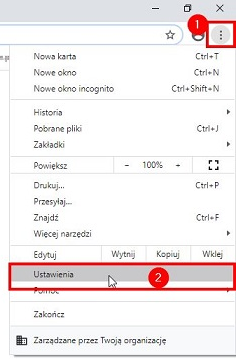
Rys. 1. Ustawienia przeglądarki Google Chrome
2. Następnie należy wpisać w pole wyszukiwania: certyfikat i kliknąć w ikonę  w polu Bezpieczeństwo:
w polu Bezpieczeństwo:
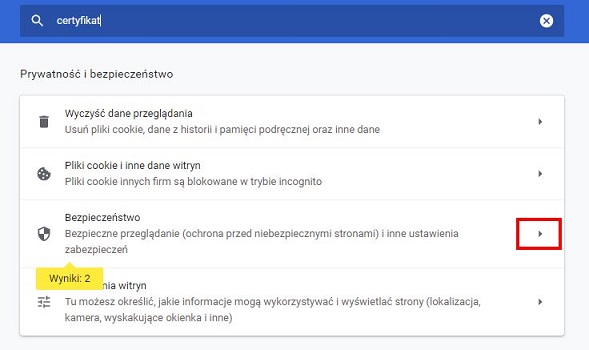
Rys. 2. Ustawienia przeglądarki Google Chrome
3. Wyświetloną stronę z wynikami należy przewinąć w dół i kliknąć w pole Zarządzaj certyfikatami:

Rys. 3. Ustawienia przeglądarki Google Chrome
4. W wyświetlonym oknie należy wybrać przycisk Importuj:
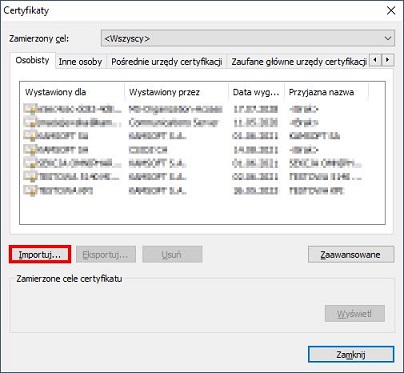
Rys. 4. Opcja zarządzania certyfikatami
5. W oknie kreatora należy kliknąć Dalej:
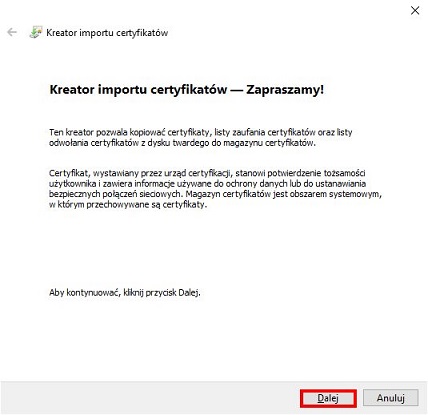
Rys. 5. Kreator importu certyfikatów
6. Następnie należy wskazać plik z certyfikatem za pomocą przycisku Przeglądaj:
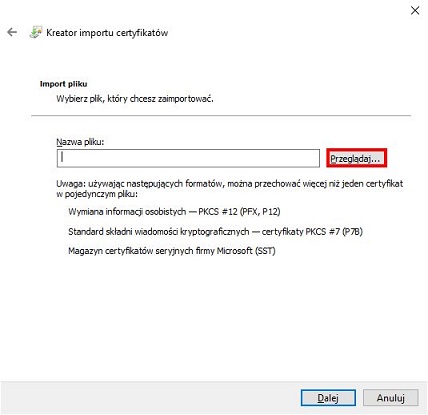
Rys. 6. Wskazanie certyfikatu
UWAGA! Podczas wybierania pliku zalecane jest zaznaczenie opcji "Wszystkie pliki", w celu uzyskania pewności, że plik z certyfikatem będzie widoczny, np.:
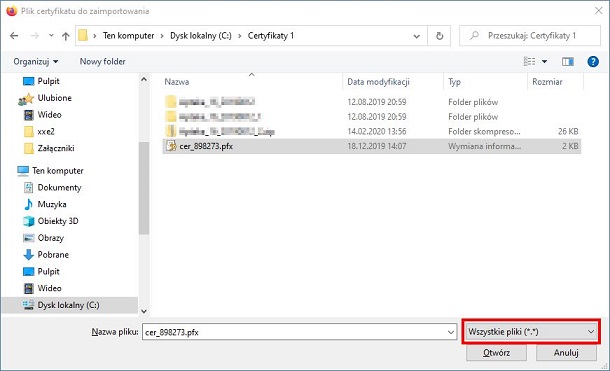
Rys. 7. Pomocna informacja
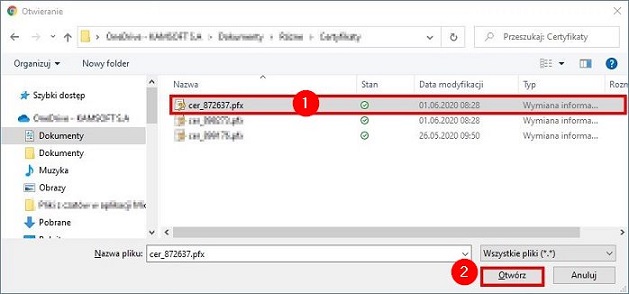
Rys. 8. Wskazanie pliku z certyfikatem
7. Następnie należy wpisać hasło dla klucza prywatnego (hasło otrzymane w e-mailu) i kliknąć Dalej:
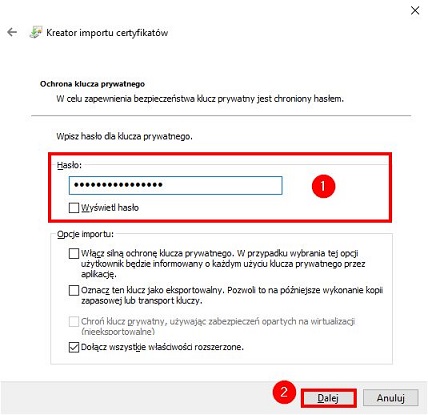
Rys. 9. Uzupełnienie hasła
8. W kolejnym oknie nie należy wprowadzać zmian i wybrać przycisk Dalej.
9. Certyfikat zostanie zaimportowany po kliknięciu przycisku Zakończ.
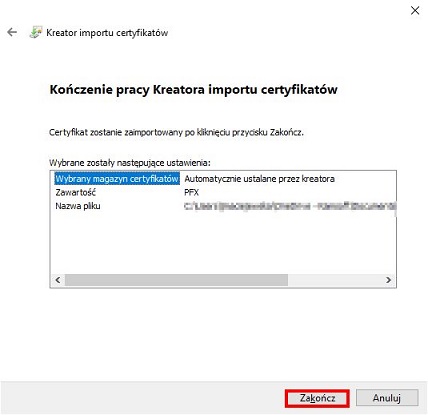
Rys. 10. Zakończenie importu
10. Można rozpocząć korzystanie z systemu KS-OmniPharm z poziomu przeglądarki Google Chrome. Po wybraniu adresu strony startowej https://www.ks-omnipharm.pl, użytkownik zostanie poproszony o wskazanie odpowiedniego certyfikatu (Logowanie).
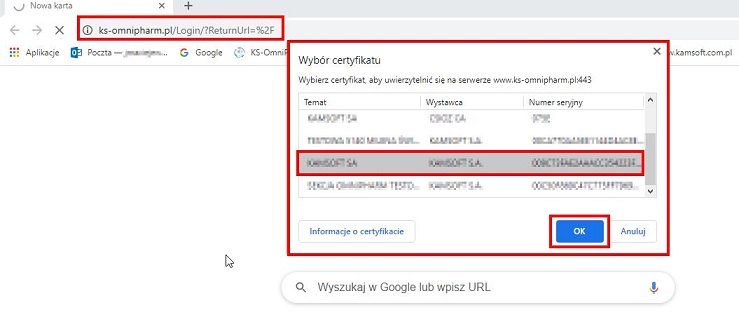
Rys. 11. Konieczność wskazania certyfikatu podczas próby logowania do systemu KS-OmniPharm